Descrição: Como transformar uma paisagem normal em um dia escuro, chuvoso e com raios usando filtros, colagem de fotos, modos de blend e alguns ajustes.
01. Pressione Ctrl+O e abra uma foto qualquer, caso queira usar a mesma foto do tutorial clique com o botoão direito do mouse sobre a foto abaixo e escolha a opção Save Link As, com a imagem aberta pressione Ctrl+J para duplicar a layer, mude o modo de blend da layer para Multiply.
02. Clique na layer original da foto e vá em Layer> Hide Layers para desabilitar a visibilidade da layer, agora pressione a letra L do teclado para selecionar a Polygonal Lasso Tool, crie uma seleção na parte do céu como na foto abaixo.

03. Pressione Ctrl+J para duplicar a área selecionada, dê o nome de Sky para a nova layer, pressione Ctrl+Shift+Alt+B para abrir a caixa de Black and White, defina os valores abaixo e pressione Ok.

04. Agora pressione Ctrl+M para abrir a caixa de Curves e defina os valores abaixo.

05. (Opcional) Você pode usar a Blur Tool ou a Smudge Tool (Letra R do teclado) para "borrar" algumas partes do céu caso ache necessário.

06. Mude o modo de blend da layer Sky para Multiply, sua imagem deverá ficar como na foto abaixo.

07. Pressione Ctrl+J para duplicar a layer, vá em Filter> Blur> Surface Blur e defina os valores abaixo.

08. Mude o modo de blend da layer para Hard Light e sua imagem ficará como na foto abaixo.

09. Agora pressione Ctrl+O e abra uma imagem que contenha raios, caso queira usar a mesma imagem do tutorial clique com o botão direito do mouse sobre a foto abaixo e escolha a opção Save Link As.
10. Com a imagem aberta no Photoshop pressione a letra M do teclado para selecionar a Rectangular Marquee Tool e selecione os raios desejados e pressione Ctrl+C, volte ao documento que estamos trabalhando e pressione Ctrl+V para colar a imagem, dê o nome de Lightning para a nova layer, seu documento deverá ficar parecido com a foto abaixo.

11. Pressione a letra E do teclado para selecionar a Eraser Tool, apague as partes que não são necessárias preservando apenas os raios que serão usados na montagem.

12. Agora vá em Image> Adjustments> Channel Mixer e defina os valores abaixo.

13. Mude o modo de blend da layer para Screen, pressione Ctrl+J algumas vezes para intensificar o efeito nesta layer.

14. (Opcional) Caso queira aumentar o número de raios na composição pressione a letra S do teclado para selecionar a Clone Stamp Tool, com a tecla Alt pressionada clique sobre o raio que você deseja clonar, solte o Alt e clique no lugar onde você aplicará o raio clonado, faça isto até que você tenha um resultado satisfatório.

15. Agora pressione Ctrl+Shift+Alt+N para criar uma nova layer, dê o nome de Rain, pressione a letra B do teclado para selecionar a Brush Tool, escolha um brush de tamanho pequeno, por volta de 3 pixels, vá em Window> Brushes e defina os valores abaixo em Shape Dynamics.

16. Defina os valores abaixo em Scattering.

17. Com o brush definido pressione a letra D do teclado para resetar as cores de Foreground e Background para preto e branco, pressione a letra X do teclado para alternar as cores de Foreground e Background, sua cor de Foreground deve ser a cor branca, passe o brush por todo documento e depois vá em Filter> Blur> Motion Blur e defina os valores abaixo.

18. Mude o modo de blend da layer para Overlay.

19. Para colocar pingos no lago clique na layer da foto original (Background), pressione Ctrl+J para duplicar a layer, vá em Filter> Distort> Ocean Ripple e defina os valores abaixo.

20. Ao final sua imagem ficará como na foto abaixo.

21. (Opcional)Caso queira mudar a tonalidade da foto você pode ir em Layer> New Adjustment Layer> Hue/Saturation e mudar o valor de Hue para, escurecer a foto mudando o valor de Lightness ou intensificar as cores usando o Saturation.

site de origem: http://www.psdvault.com/photo-effect/transform-a-daylight-photo-into-a-realistic-lightning-storm-scene/
Descrição: Como transformar uma paisagem normal em um dia escuro, chuvoso e com raios usando filtros, colagem de fotos, modos de blend e alguns ajustes.
01. Pressione Ctrl+O e abra uma foto qualquer, caso queira usar a mesma foto do tutorial clique com o botoão direito do mouse sobre a foto abaixo e escolha a opção Save Link As, com a imagem aberta pressione Ctrl+J para duplicar a layer, mude o modo de blend da layer para Multiply.
02. Clique na layer original da foto e vá em Layer> Hide Layers para desabilitar a visibilidade da layer, agora pressione a letra L do teclado para selecionar a Polygonal Lasso Tool, crie uma seleção na parte do céu como na foto abaixo.

03. Pressione Ctrl+J para duplicar a área selecionada, dê o nome de Sky para a nova layer, pressione Ctrl+Shift+Alt+B para abrir a caixa de Black and White, defina os valores abaixo e pressione Ok.

04. Agora pressione Ctrl+M para abrir a caixa de Curves e defina os valores abaixo.

05. (Opcional) Você pode usar a Blur Tool ou a Smudge Tool (Letra R do teclado) para "borrar" algumas partes do céu caso ache necessário.

06. Mude o modo de blend da layer Sky para Multiply, sua imagem deverá ficar como na foto abaixo.

07. Pressione Ctrl+J para duplicar a layer, vá em Filter> Blur> Surface Blur e defina os valores abaixo.

08. Mude o modo de blend da layer para Hard Light e sua imagem ficará como na foto abaixo.

09. Agora pressione Ctrl+O e abra uma imagem que contenha raios, caso queira usar a mesma imagem do tutorial clique com o botão direito do mouse sobre a foto abaixo e escolha a opção Save Link As.
10. Com a imagem aberta no Photoshop pressione a letra M do teclado para selecionar a Rectangular Marquee Tool e selecione os raios desejados e pressione Ctrl+C, volte ao documento que estamos trabalhando e pressione Ctrl+V para colar a imagem, dê o nome de Lightning para a nova layer, seu documento deverá ficar parecido com a foto abaixo.

11. Pressione a letra E do teclado para selecionar a Eraser Tool, apague as partes que não são necessárias preservando apenas os raios que serão usados na montagem.

12. Agora vá em Image> Adjustments> Channel Mixer e defina os valores abaixo.

13. Mude o modo de blend da layer para Screen, pressione Ctrl+J algumas vezes para intensificar o efeito nesta layer.

14. (Opcional) Caso queira aumentar o número de raios na composição pressione a letra S do teclado para selecionar a Clone Stamp Tool, com a tecla Alt pressionada clique sobre o raio que você deseja clonar, solte o Alt e clique no lugar onde você aplicará o raio clonado, faça isto até que você tenha um resultado satisfatório.

15. Agora pressione Ctrl+Shift+Alt+N para criar uma nova layer, dê o nome de Rain, pressione a letra B do teclado para selecionar a Brush Tool, escolha um brush de tamanho pequeno, por volta de 3 pixels, vá em Window> Brushes e defina os valores abaixo em Shape Dynamics.

16. Defina os valores abaixo em Scattering.

17. Com o brush definido pressione a letra D do teclado para resetar as cores de Foreground e Background para preto e branco, pressione a letra X do teclado para alternar as cores de Foreground e Background, sua cor de Foreground deve ser a cor branca, passe o brush por todo documento e depois vá em Filter> Blur> Motion Blur e defina os valores abaixo.

18. Mude o modo de blend da layer para Overlay.

19. Para colocar pingos no lago clique na layer da foto original (Background), pressione Ctrl+J para duplicar a layer, vá em Filter> Distort> Ocean Ripple e defina os valores abaixo.

20. Ao final sua imagem ficará como na foto abaixo.

21. (Opcional)Caso queira mudar a tonalidade da foto você pode ir em Layer> New Adjustment Layer> Hue/Saturation e mudar o valor de Hue para, escurecer a foto mudando o valor de Lightness ou intensificar as cores usando o Saturation.

site de origem: http://www.psdvault.com/photo-effect/transform-a-daylight-photo-into-a-realistic-lightning-storm-scene/










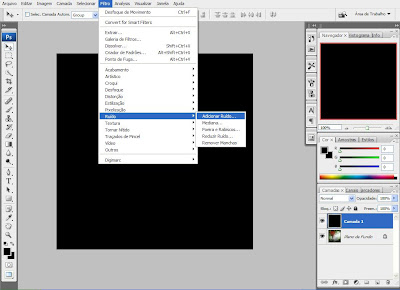




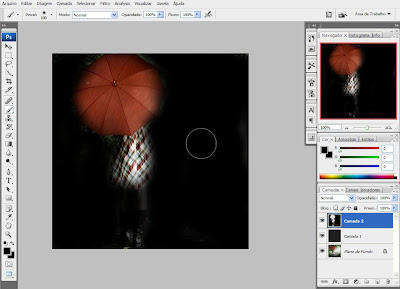















 Proudly powered by
Proudly powered by